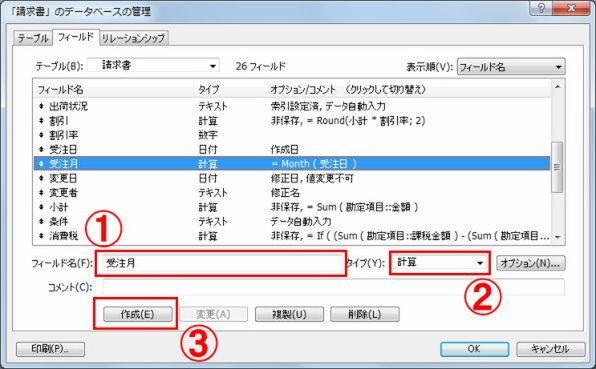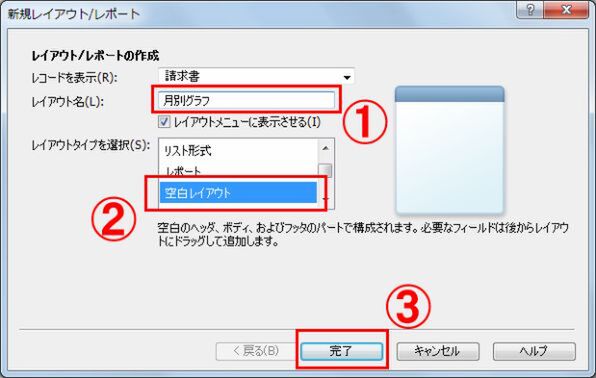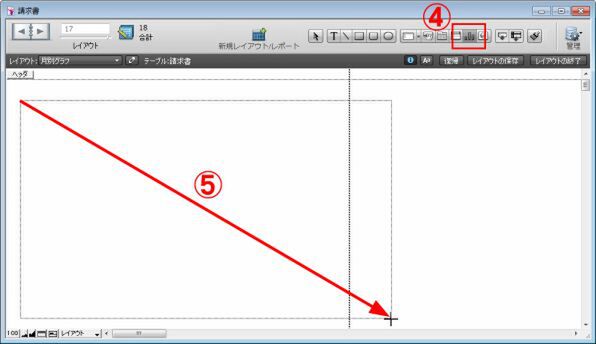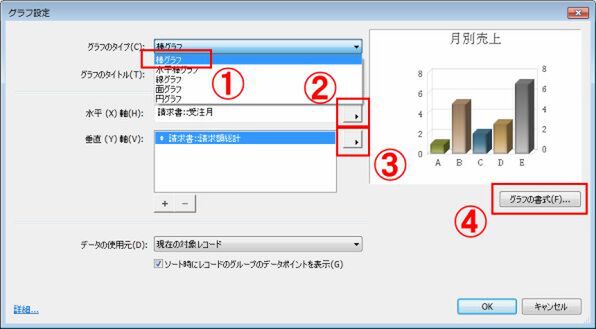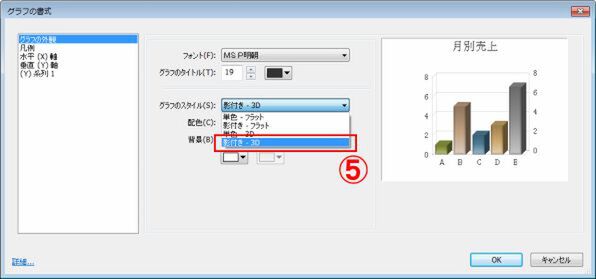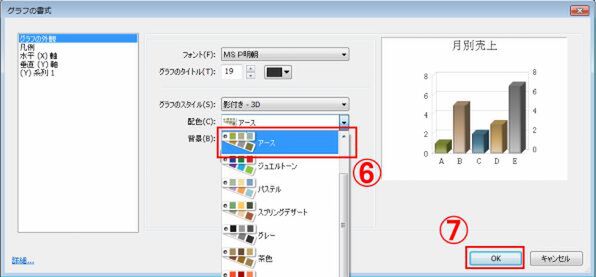グラフを作成する
新しいレイアウト上にグラフの表示欄を作成します。月別のグラフを作成するために、先に月次の受注数を計算するフィールドを設定しておきます。
ポイント1
受注数を計算するフィールドを作成しておく
まず「請求書」テンプレートを開き、メニューバーから[ファイル]→[管理]→[データベース]をクリック。そして右の画面が表示されたら、(1)に「表示月」と入力、(2)で[計算]を選択、そして(3)の[作成]をクリックする。
そして「計算式の指定」画面が開いたら、「受注月」欄に「Month(受注日)」と入力して[OK]を押す。
ポイント2
空白のレイアウトにグラフの表示欄を作成する
[レイアウトの編集]をクリックして、ツールバーの[新規レイアウト/レポート]ボタンをクリックする。右画面が表示されたら、(1)「月別グラフ」と入力、(2)[空白レイアウト]を選択し、(3)[完了]を押す。
(4)にある「グラフツール」のボタンをクリック、グラフを作成したい場所を(5)のようにドラッグする。
ポイント3
グラフの書式を選択する
折れ線グラフや円グラフなど、さまざまな種類を選択できます。ここでは、棒グラフを作成します。
グラフの設定画面から、今回は(1)のドロップリストの中から[棒グラフ]を選ぶ。つづいて、(2)の「水平軸」には[受注月]を、(3)の「垂直軸」には[請求額総計]を選択する。また、水平軸、垂直軸に項目を入れるには、(2)(3)を押して[フィールド名の指定]→[現在のテーブル](「請求書」)を選択する。(1)(2)(3)の選択が終わったら、(4)[グラフの書式]をクリック。
グラフのスタイルを決める。今回は(5)[影付き-3D]を選択する。
つづいて、(6)「配色」から好みの色を選択し、(7)[OK]をクリックする。
レイアウトの編集を終了し、「受注月」でデータを並び替えると、月次のグラフが表示される。

R
http://www.asciidotpc.jp/
本記事は「アスキードットPC 2010年8月号」の記事を元に、編集・再構成したものです。

この連載の記事
-
第5回
ビジネス
テンプレートを活用して、請求書を手間なく作成! -
第4回
ビジネス
仕事の進捗状況を瞬時に把握するデータベースを作る -
第3回
ビジネス
「お祝い」や「お歳暮」を記録できる住所録を作成! -
第2回
ビジネス
社内文書をサッと探せる縮小画像付きデータベースを作る -
第1回
ビジネス
「ToDoリスト」で山積みの仕事をスッキリ片付ける! - この連載の一覧へ